G-72 7 – Casio QV-2400UX Benutzerhandbuch
Seite 72
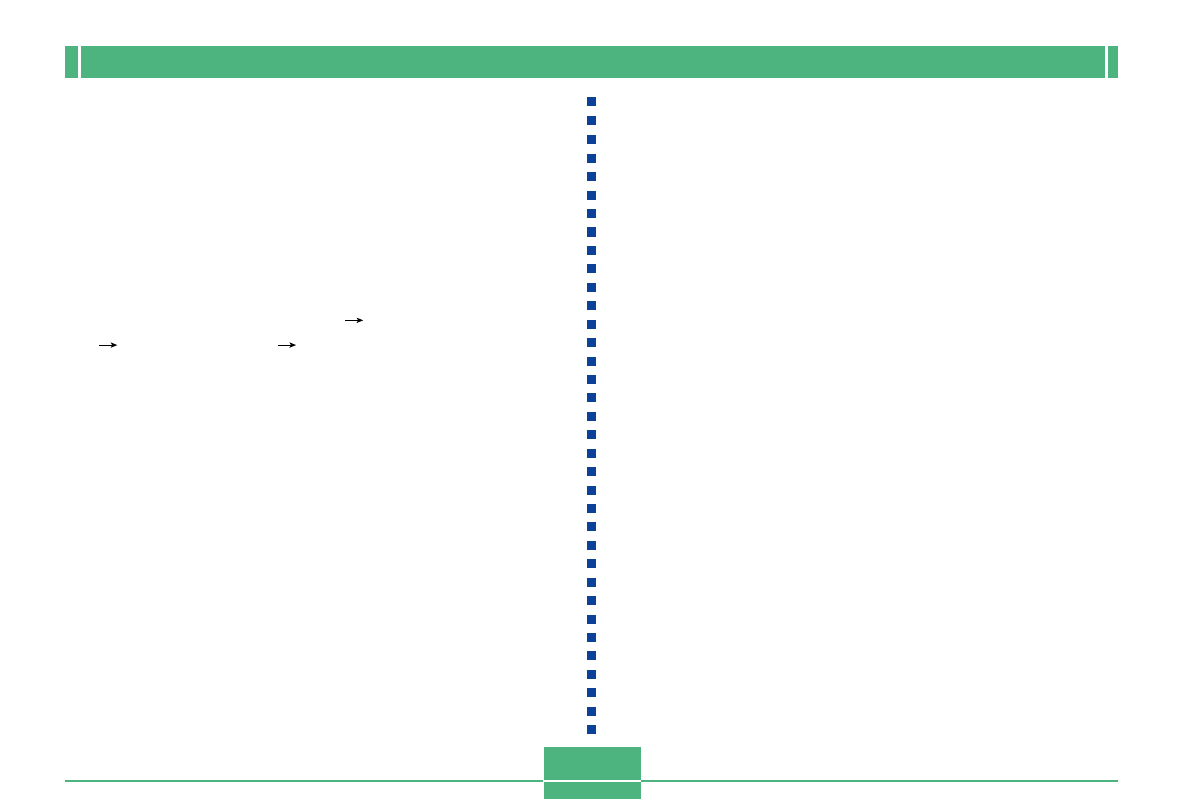
WEITERE AUFNAHMEFUNKTIONEN
G-72
7.
Verwenden Sie den gleichen Vorgang wie auf
Seite G-68, um eine importierte Bilddatei zu
wählen, und nehmen Sie das gewünschte Bild
auf.
WICHTIG!
• Die Abbildungsbeispiele erscheinen in der Wahlanzei-
ge des Best-Shot-Modus in der gleichen Reihenfolge
wie sie auf der Speicherkarte registriert sind.
• Durch das Formatieren einer Speicherkarte werden
alle darauf gespeicherten Szenenbeispiele des Best-
Shot-Modus gelöscht. Nach dem Löschen der Karte,
müssen Sie die gewünschten Szenen auf die
Speicherkarte importieren (Seite G-41).
HINWEIS
• Um ein von der CD-ROM auf die Speicherkarte impor-
tiertes Szenenbeispiel zu löschen, verwenden Sie Ih-
ren Computer, um an den Ordner “SCENE” zu navi-
gieren, und löschen Sie danach die Szenenbeispiel-
datei (Seite G-137).
2.
Setzen Sie die mitgelieferte CD-ROM in das
CD-ROM-Laufwerk Ihres Computers ein.
3.
Falls Sie mit Windows arbeiten, klicken Sie auf
“Arbeitsplatz” und öffnen danach das Fenster
für das CD-ROM-Laufwerk.
• Dieser Schritt ist nicht erforderlich, wenn Sie einen
Macintosh verwenden.
4.
Klicken Sie auf “CASIO”
“BestShot Library”
“XXXXXXXX”*
“Deutsch”, und kopieren
Sie danach die als Beispiel enthaltenen Bild-
dateien, die Sie importieren möchten, in den
“SCENE”-Ordner auf der Speicherkarte.
* Für “XXXXXXXX” wählen Sie den Ordner, dessen Na-
men Ihrem Kameramodell entspricht.
• Falls Ihre Kamera für den englischen Bildschirmtext
eingerichtet ist, wählen Sie unbedingt “English” an
stelle von “Deutsch” in dem obigen Schritt.
5.
Setzen Sie die Speicherkarte in die Kamera ein.
6.
Spezifizieren Sie entweder “Intern und Karte”
oder “Karte” als die Speicherposition für die
Best-Shot-Bildszenen auf Seite G-69.